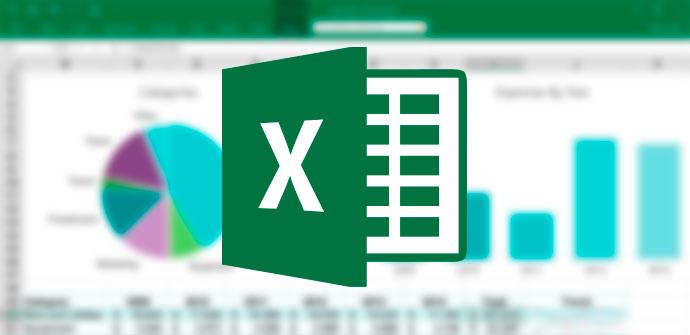Las tablas son uno de los aspectos más básicos de Excel, la herramienta de hojas de cálculo de Microsoft Office. Gracias a estas es posible organizar datos de manera que podamos trabajar más cómodamente con ellos y analizarlos más fácilmente que si los tuviéramos en bruto. Aunque crear una tabla de datos es muy sencillo en Excel y no esconde ningún misterio, si realmente queremos aprovechar todo el potencial de esta aplicación y sacar el máximo provecho de ella, entonces probablemente nos interese más trabajar con tablas dinámicas en Excel.
Las tablas dinámicas en Excel son un tipo avanzado de tablas que nos permiten resumir, analizar, explorar y presentar datos muy fácilmente con solo unos clics, pudiendo ajustarlas muy fácilmente a las necesidades de cada uno, así como crear gráficos dinámicos. Para poder crear una tabla dinámica, lo primero que necesitamos saber es que los datos (como es obvio) deben estar en formato de tabla, y, además, todas las casillas deben estar rellenadas, no puede quedar ninguna en blanco. Los datos de las columnas de la tabla, además, deben ser todos del mismo tipo, no podemos mezclar monedas, fechas y texto, por ejemplo.
Trabajar con tablas dinámicas suele ser bastante más complicado que trabajar con tablas normales, pero las posibilidades que nos ofrecen son infinitamente superiores. A continuación, vamos a explicaros, de forma sencilla, cómo podemos crear una tabla dinámica en Excel.
Cómo crear una tabla dinámica en Excel
Si somos usuarios avanzados siempre podemos crear nuestras propias tablas dinámicas, sin embargo, si no hemos trabajado antes con este tipo de tablas, o queremos simplificar las cosas al máximo, lo más sencillo es utilizar la herramienta de «Tablas dinámicas recomendadas» que podemos encontrar en el apartado «Insertar > Tablas«.
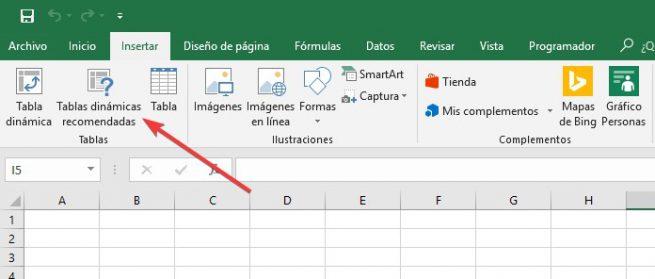
Para usar esta herramienta, lo primero que haremos será seleccionar una celda del rango de datos que vamos a querer analizar y pulsar sobre el botón señalado. Excel analizará automáticamente todos los datos que hay en esa tabla y nos ofrecerá diferentes formas de visualizar esta información.
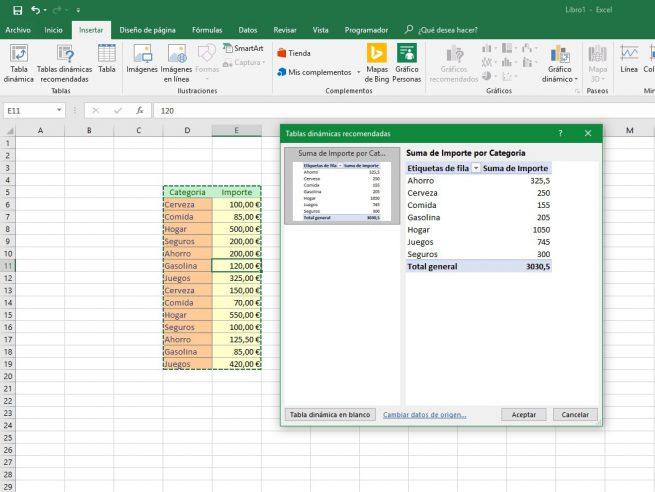
Dependiendo del tipo de datos que reconozca y de las filas y columnas que tengamos, este asistente nos ofrecerá varios tipos de tablas dinámicas. Seleccionamos la que nos interese generar y listo, podremos ver esta nueva tabla dinámica ya creada y lista para trabajar con ella.
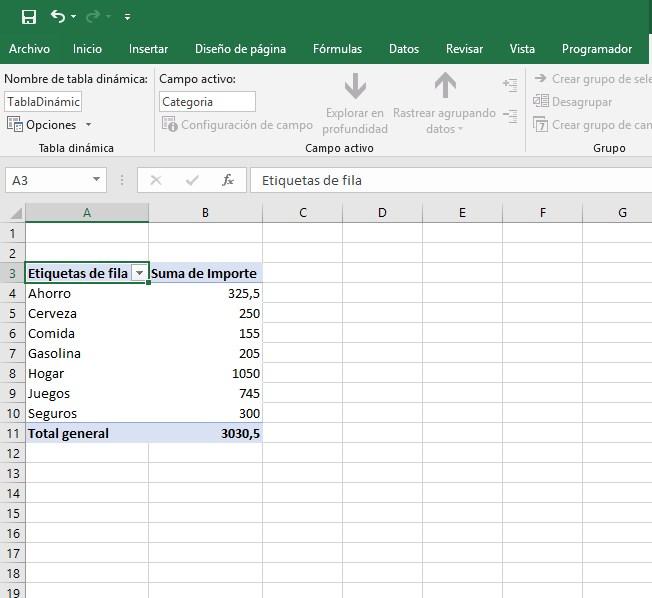
Cómo trabajar con una tabla dinámica
Una vez que tengamos ya nuestra tabla dinámica creada podemos empezar a trabajar cómodamente con ella. En la parte derecha de la hoja de cálculo vamos a poder ver una lista de campos de tabla dinámica, desde la que vamos a poder activar, o desactivar, los diferentes campos de la tabla que hemos importado para poder ver más fácilmente los datos.
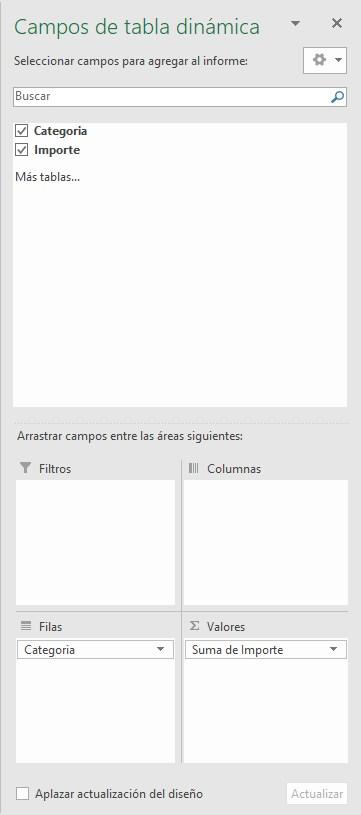
La tabla que hemos usado como ejemplo es muy simple y solo tiene dos columnas, por lo que la tabla dinámica será también más sencilla. Si llevamos la contabilidad en una tabla con todos los meses, o toda la facturación, esta tabla dinámica será mucho más compleja, y es aquí donde podremos personalizar fácilmente los cambios con los que queremos trabajar.